Scopri come usare la funzione firma digitale di Dropbox e un software alternativo completo
2025-08-19 20:01:24 • Pubblicato in: Soluzione PDF - Sicurezza e Firma • Soluzioni comprovate
Standardizzare i contratti e le firme elettroniche per i documenti legali è molto importante nel mondo degli affari moderno. La standardizzazione facilita l'interoperabilità tra le diverse piattaforme e sistemi. Se i contratti e le firme elettroniche seguono gli standard comuni, possono essere integrati perfettamente con vari software e servizi, migliorando l'efficienza della gestione dei documenti e automatizzando il flusso di lavoro.
Questo articolo parlerà delle funzionalità per i contratti digitali di Dropbox Sign e delle migliori soluzioni alternative, incluso Wondershare PDFelement Cloud e PDFelement, che gestiscono in modo efficiente i contratti e i documenti legami nell'era digitale.

Parte 1. Dropbox Sign: Una piattaforma per firmare contratti digitali
Dropbox Sign, in precedenza HelloSign, è un'ottima piattaforma per contratti digitali per svariati motivi. Come prima cosa, offre un'interfaccia perfetta e intuitiva, che rende facile a privati e aziende creare, inviare e firmare elettronicamente i documenti. La sua integrazione con Dropbox permette di archiviare e gestire in modo efficiente i documenti. Come seconda cosa, HelloSign dà la priorità alla sicurezza, utilizzando una crittografia conforme agli standard del settore e dei protocolli di autenticazione per garantire la confidenzialità e l'integrità dei documenti sensibili. Questi sono dei valifi motivi per cui scegliere Dropbox Sign come soluzione per le firme elettroniche.
Firma elettronica
Gli utenti possono firmare i documenti in digitale, eliminando la necessità delle firme fisiche e dei documenti cartacei.
Modelli di documenti
Crea dei modelli riutilizzabili di documenti per i contratti usati di frequente, risparmiando tempo e garantendo coerenza.
Richiesta di firma
Invia documenti da firmare agli altri, anche se non hanno un account Dropbox Sign. I riceventi possono accedere da qualsiasi dispositivo con accesso a internet.
Integrazione
Permette agli utenti di archiviare i documenti firmati direttamente nel loro account Dropbox. La funzionalità firma elettronica si integra anche in altre applicazioni e piattaforme popolari, aumentandone la versatilità.
Sicurezza
La funzionalità firma di Dropbox dà la priorità alla sicurezza con la crittografia e il rispetto degli standard del settore, assicurando la confidenzialità e l'integrità dei tuoi documenti.
Firma e invia i tuoi contratti digitali in sicurezza con Dropbox Sign
Questa sezione si concentrerà su come inviare un documento digitale da firmare con la funzionalità firma elettronica di Dropbox.
Step 1. Carica il tuo contratto di vendita su Dropbox Sign
- Per iniziare, come prima cosa cerca il file del tuo contratto di vendita.
- Assicurati di aver fatto l'accesso al tuo account Dropbox e procedi a caricare o selezionare il file che devi inviare.
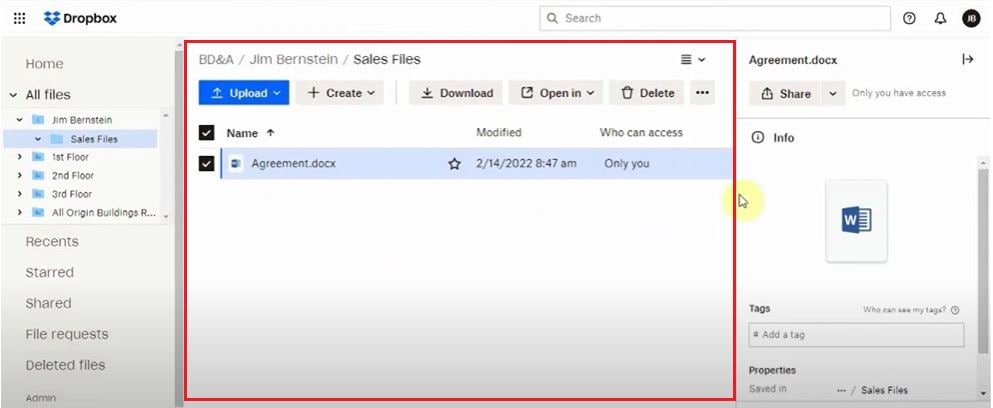
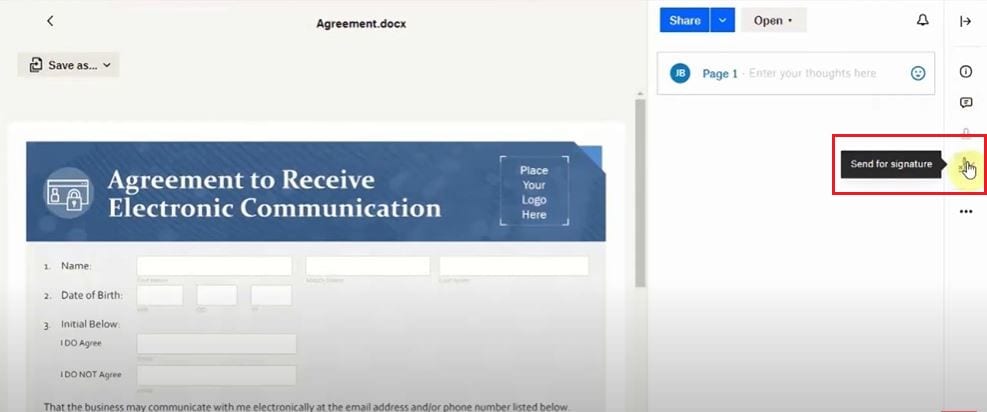
Step 2: Inserisci i dati del firmatario
- Dopo aver caricato il tuo documento, puoi aggiungere i firmatari, inserire altre parti con la funzionalità CC e assegnare un ordine di firma se necessario. Una volta inserite queste informazioni preliminari, è ora di "Preparare il documento per la firma".
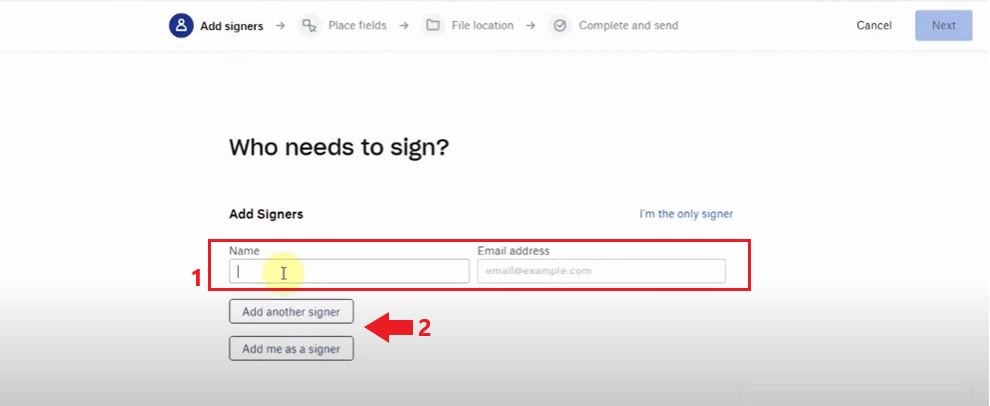
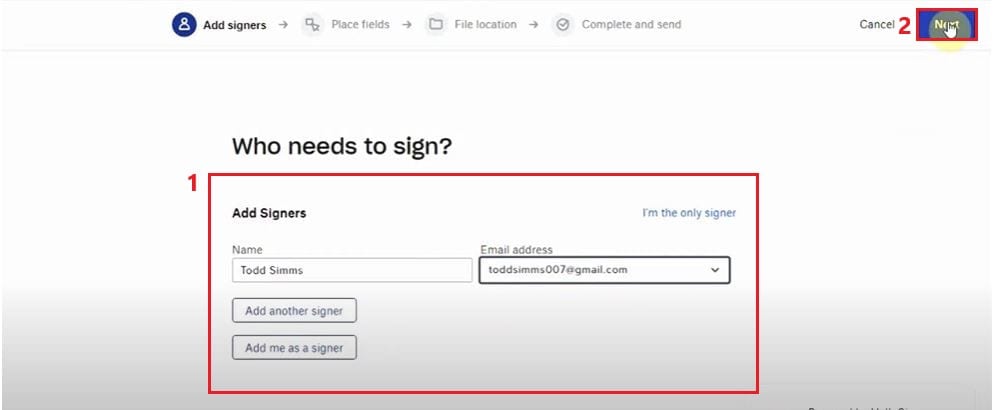
Step 3. Formatta il tuo contratto di vendita
- Con il contratto di vendita aperto di fronte a te. Puoi cliccare in qualsiasi campo sulla sinistra della pagina (1) e trascinarlo dove vuoi posizionarlo nel documento.
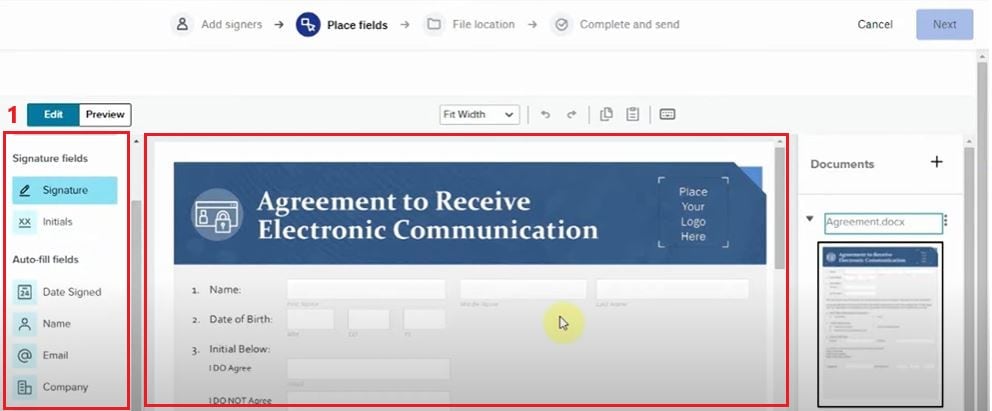
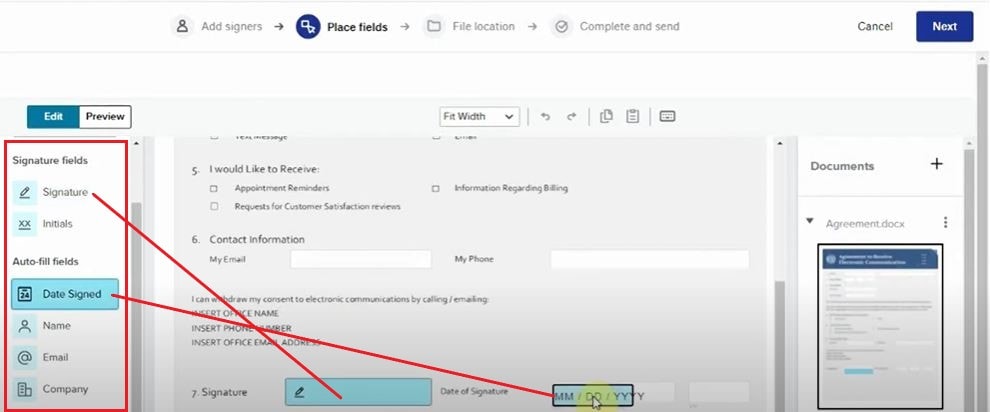
- Dopo aver completato i campi nel tuo documento (1), clicca su "Avanti" per procedere.
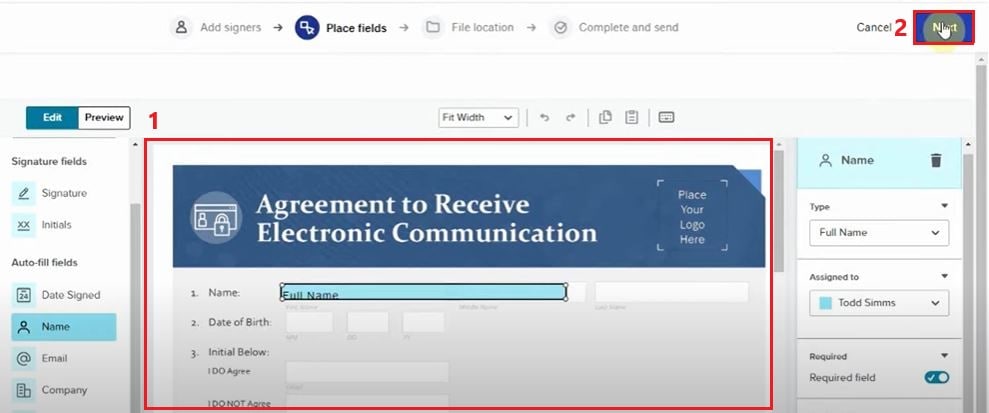
- Puoi salvare una copia del file redatto in una cartella specifica di Dropbox.
- Clicca su "Avanti" per continuare con il processo di invio.
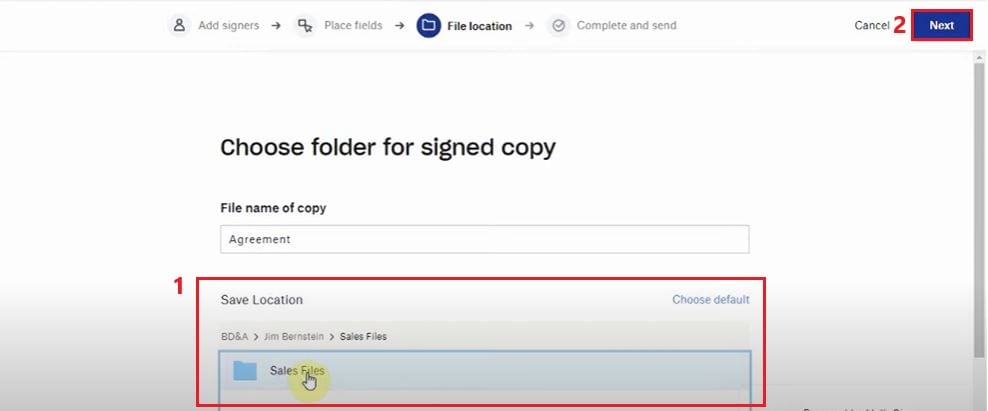
Step 4. Invia il tuo contratto per la firma
- Quando lo invii per firmarlo, arriverà un'e-mail nella casella dei tuoi partecipanti. Per firmare, dovranno semplicemente cliccare sul tasto "Visualizza e firma" nell'e-mail per continuare.

Step 5. Accedi ai tuoi contratti di vendita digitali firmati in qualsiasi momento.
- Per verificare lo stato, modificare o anche stampare una copia cartacea dei tuoi contratti di vendita, visita quando vuoi la sezione "Documenti" del pannello di controllo del tuo Dropbox Sign.
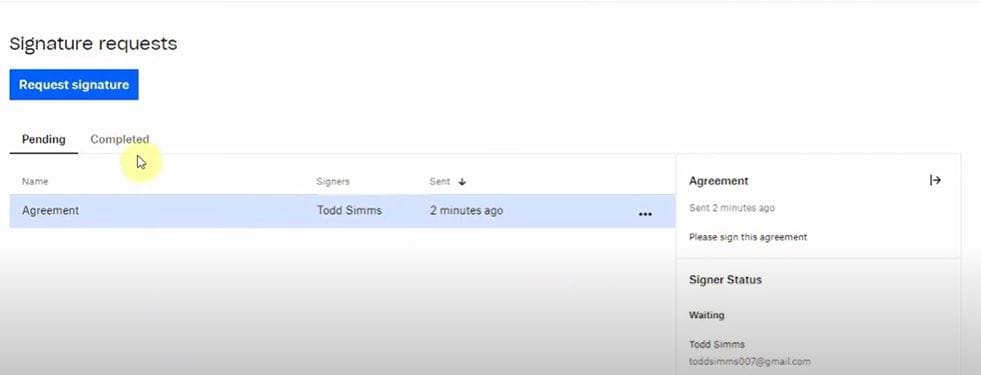
Piani tariffari di Dropbox
| Per privati Plus |
Per freelancer Professional |
Per piccoli team Standard |
Per grandi team Advanced |
| 9,99 $/mese | 16,58 $/mese | 15 $/utente/mese | 24 $/utente/mese |
|
1 utente 2 TB (2,000 GB) Dispositivi collegati illimitati 30 giorni per ripristinare file e account Invio di file di grandi dimensioni con Dropbox Trasferimento (fino a 2 GB) |
1 utente 3 TB (3,000 GB) Dispositivi collegati illimitati 180 giorni per ripristinare file e account Invio di file di grandi dimensioni con Dropbox Trasferimento (fino a 100 GB) 3 firme elettroniche gratuite al mese Controlli di condivisione e blocco dei file avanzati |
3 o più utenti 5 TB (5,000 GB) condivisi dal team Dispositivi collegati illimitati Recupera i file o ripristina tutto il tuo account fino a 180 giorni Invio di file di grandi dimensioni con Dropbox Trasferimento (fino a 2 GB) Firme illimitate e 3 richieste di firma al mese Backup automatico di computer—e drive esterni connessi—direttamente sul cloud Protezione dei contenuti e controlli di condivisione esterna facili da usare |
3 o più utenti A partire da 15 TB (15,000 GB) condivisi dal team Dispositivi collegati illimitati Recupera i file o ripristina tutto il tuo account fino a 1 anno Invio di file di grandi dimensioni con Dropbox Trasferimento (fino a 100 GB) Firme illimitate e 3 richieste di firma al mese Backup automatico di computer—e drive esterni connessi—direttamente sul cloud Monitoraggio della sicurezza sempre attivo, notifiche e avvisi Classificazione dei dati per le informazioni sensibili e confidenziali. |
Parte 2. Wondershare PDFelement Cloud: Semplifica il procedimento per fare firme elettroniche
Se stai cercando delle alternative a Dropbox Sign che forniscano una soluzione completa per firmare i contratti digitali, prendi in considerazione di provare Wondershare PDFelement Cloud. Sviluppata da Wondershare, questa piattaforma offre un generoso spazio di archiviazione di 100 GB, assicurandoti di poter accedere ovunque ai tuoi documenti, su qualsiasi dispositivo e in qualsiasi momento. Inoltre, ottimizza il processo di acquisizione della firma elettronica, rendendolo più veloce, pratico e sicuro su tutti i browser web.
Inoltre, quando usi Wondershare PDFelement Cloud, puoi ottenere in tempo reale delle recensioni e dei feedback da varie persone sui documenti che condividi. Questo strumento online ti permette di evidenziare, sottolineare e barrare il testo e lasciare commenti per i membri del tuo team e i clienti direttamente nei file dei tuoi documenti. Migliora la tua collaborazione e la comunicazione con questa potente piattaforma.
Inviare contratti e documenti digitali con Wondershare
Il software Wondershare PDFelement Cloud è incentrato soprattutto sulla possibilità di inviare documenti per raccogliere firme, il che lo rende una caratteristica principale della piattaforma. Che tu debba firmare un documento personale o raccogliere firme da varie persone, questa piattaforma è dedita a fornire un servizio di alto livello. Per inviare un documento per la firma, segui semplicemente queste istruzioni passo a passo.
- Vai alla barra degli strumenti superiore e al menù "Accedi". Puoi avviare una nuova operazione di firma: Richiedi firma, Invio in blocco e Crea modello.
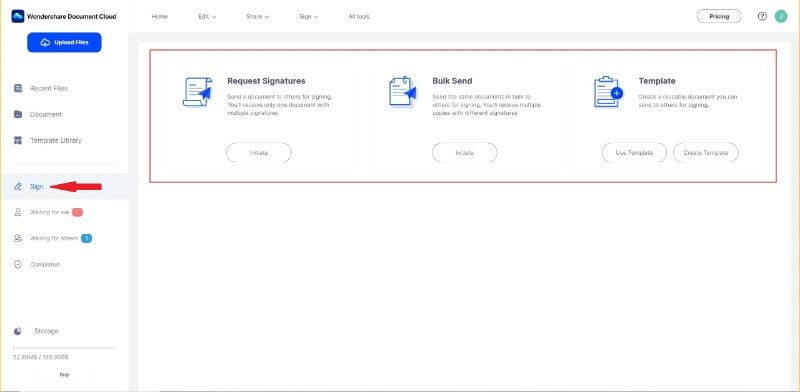
- Seleziona il documento che invierai dall'archivio locale o da PDFelement Cloud. Poi, clicca sul tasto "Aggiungi documento". Inoltre, puoi impostare un'autenticazione dell'accesso per la richiesta di firma, e il ricevente dovrà inserire la password corretta per completare il processo di firma.
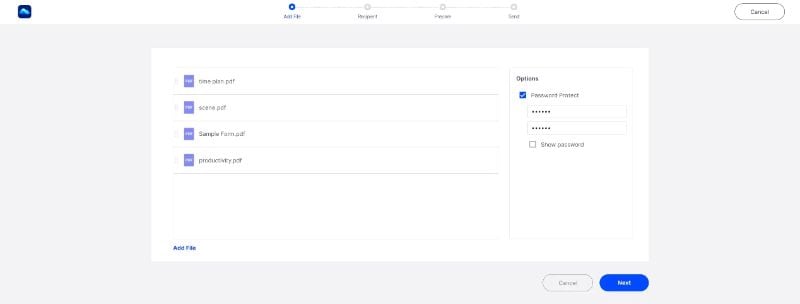
- Inserisci l'indirizzo e-mail corretto del firmatario, poi clicca sul tasto "↑" per aggiungerlo al gruppo di firmatari. Puoi anche importare un file CSV per aggiungere in blocco più indirizzi e-mail. Inoltre, puoi aggiungere CC, e potranno solo visualizzare il documento.
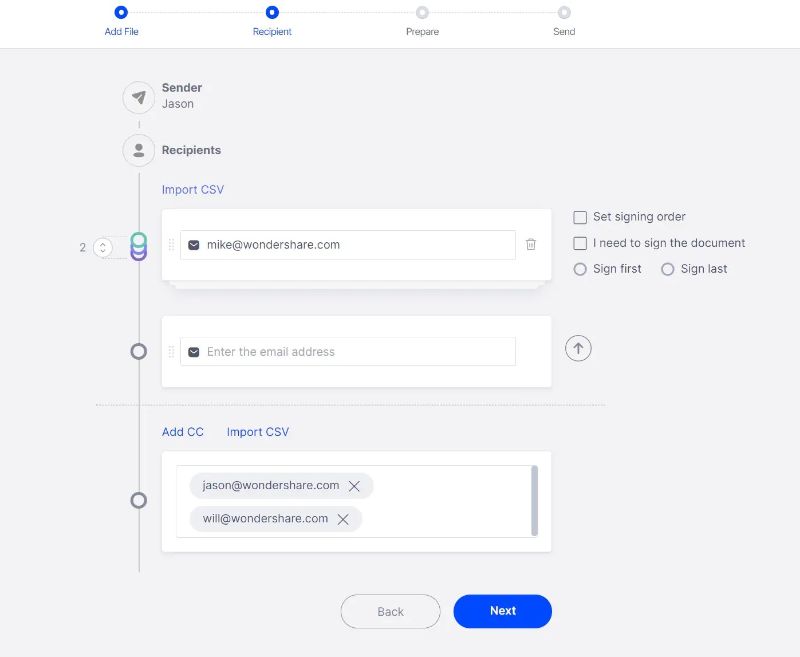
- Se devi impostare un ordine di firme, semplicemente spunta la casella e trascina le icone per cambiare l'ordine. Se devi firmare un documento, semplicemente spunta la casella e seleziona "Firma per primo" o "Firma per ultimo".
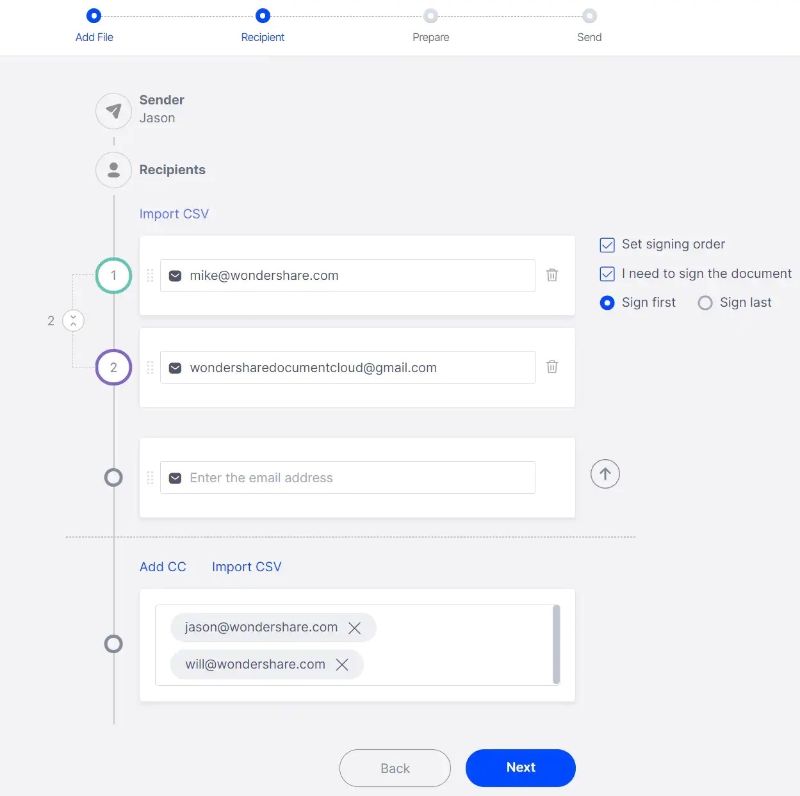
- Trascina e rilascia i campi di Firma/Iniziali, Data, Titolo e Compagnia per ogni firmatario se necessario. Puoi anche personalizzare un'area da compilare per i firmatari, come indirizzo, genere, età, ecc. Se devi usare di nuovo questa impaginazione in futuro, puoi salvarla come modello.
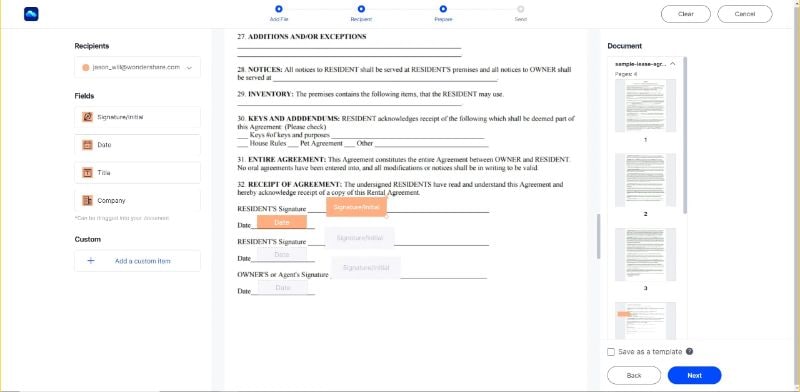
- Dopo aver completato il soggetto e il contenuto della notifica via e-mail, aver impostato dei promemoria e personalizzato il logo del tuo marchio, invia il documento per raccogliere subito le firme elettroniche! Puoi monitorare lo stato e i dettagli come preferisci.
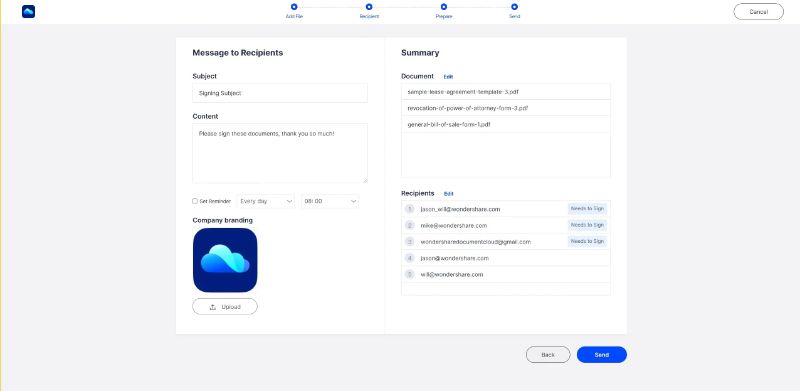
Parte 3. PDFelement: La migliore alternativa a Dropbox Sign per la verifica delle firme elettroniche
La piattaforma di editing di Wondershare, PDFelement offre un'interfaccia intuitiva e facile da usare adatta sia ai principianti che agli utenti esperti che cercano una soluzione per i contratti digitali sul web che vanti degli eccellenti strumenti di creazione, funzionalità di annotazione e delle efficienti capacità di conversione di PDF, che rendono PDFelement un'opzione di rilievo. Detto ciò, queste sono alcune delle funzionalità più rinomate della piattaforma.
Integrazione perfetta
La piattaforma è integrata perfettamente con i servizi di archiviazione cloud come Dropbox, Google Drive e OneDrive, permettendoti di aprire e archiviare i tuoi PDF nel cloud. L'interfaccia intuitiva e facile da usare di PDFelement lo rende accessibile agli utenti di tutti i livelli, dai principianti ai professionisti avanzati.
Annotazioni e revisioni
Gli utenti possono inserire sui PDF commenti, sottolineature, post-it e altri strumenti di revisione per collaborazioni e feedback. Inoltre, gli utenti possono modificare facilmente testo, immagini e altri elementi nei documenti in PDF, il che rende semplice aggiornare e modificare i contenuti.
Creazione, modifica e conversione dei moduli
PDFelement supporta la creazione e la modifica di moduli interattivi, rendendolo adatto per i documenti che richiedono dei campi da compilare, caselle di controllo e menù a tendina. Il software offre degli efficienti strumenti di conversione dei PDF, permettendoti di convertire i PDF in vari formati come Word, Excel, PowerPoint e altro e viceversa.
Mettere in sicurezza e firmare i PDF
Il software ti permette di aggiungere firme elettroniche ai documenti in PDF, garantendo la sicurezza e l'autenticità dei tuoi file. PDFelement offre degli strumenti per redarre informazioni sensibili o confidenziali dai PDF, garantendo la privacy e il rispetto delle norme.
La firma elettronica di PDFelement aderisce agli standard legali
La funzionalità firma elettronica di PDFelement assicura degli standard di alta sicurezza e rispetto delle norme come ISO 27001 e l'Uniform Electronic Transactions Act (UETA). PDFelement esegue regolarmente degli accertamenti sui rischi per identificare le possibili vulnerabilità e minacce alla sicurezza. La funzionalità firma elettronica di PDFelement archivia in modo sicuro i documenti firmati e tiene una cronologia dettagliata di tutte le operazioni relative alle firme, garantendo il rispetto dei requisiti di tenuta dei registri.
PDFelement rispetta anche l'E-Sign Act (Electronic Signatures in Global and National Commerce Act), che stabilisce la legalità delle firme elettronica negli Stati Uniti per la maggior parte delle attività e delle transazioni dei clienti. L'E-Sign Act enfatizza l'importanza dell'autenticazione e della verifica dell'identità che assicurano la validità delle firme elettroniche.
Come usare gli strumenti di PDFelement per inviare e verificare dei documenti legali
L'interfaccia intuitiva e facile da usare di PDFelement facilita le richieste, l'invio e la verifica delle firme o dei documenti legali. Questa è una breve guida su come usare il software PDFelement per le firme elettroniche.
Step 1: Raccogliere le firme dagli altri
- Avvia PDFelement e apri il contratto che richiede le firme. Clicca su "Richiedi firma elettronica" nel menù "Proteggi".

Step 2: Aggiungi i tuoi destinatari
- Nella finestra pop up, trova il campo "Aggiungi destinatari". Aggiungi gli indirizzi e-mail dei destinatari nell'ordine di firma desiderato. Modifica facilmente l'ordine di firma con l'intuitivo metodo trascina e rilascia. Se vuoi, usa il tasto "Aggiungi CC" per includere degli indirizzi e-mail a scopo informativo.
- Opta per firmare il documento per primo o per ultimo con l'opzione "Aggiungimi per primo" o "Aggiungimi per ultimo".
- Vai alla sezione impostazioni e decidi l'ordine che preferisci per inviare le e-mail. Imposta la frequenza dei promemoria per assicurare il completamento efficace e tempestivo delle firme.
- Dopo aver configurato le impostazioni, clicca sul tasto "Avanti" per procedere.

Step 3: Aggiungere campi e assegnare i destinatari
- Migliora il contratto aggiungendo i campi compilabili essenziali. Inserisci campi come Firma/Iniziali, Data, Titolo e Compagnia. Trascina e rilascia facilmente questi campi nelle giuste posizioni all'interno del contratto. Assegna ogni campo al rispettivo destinatario se necessario.
- Dopo aver aggiunto i campi necessari, assicurati che tutti gli elementi siano al loro posto. Clicca sul tasto "Invia" per distribuire il contratto ai destinatari per la firma.

Step 4: Monitora il contratto
Tieni d'occhio il progresso delle firme seguendo questi passaggi:
- Dopo aver inviato il contratto da firmare, trova e clicca su "Vai alla lista dei contratti".
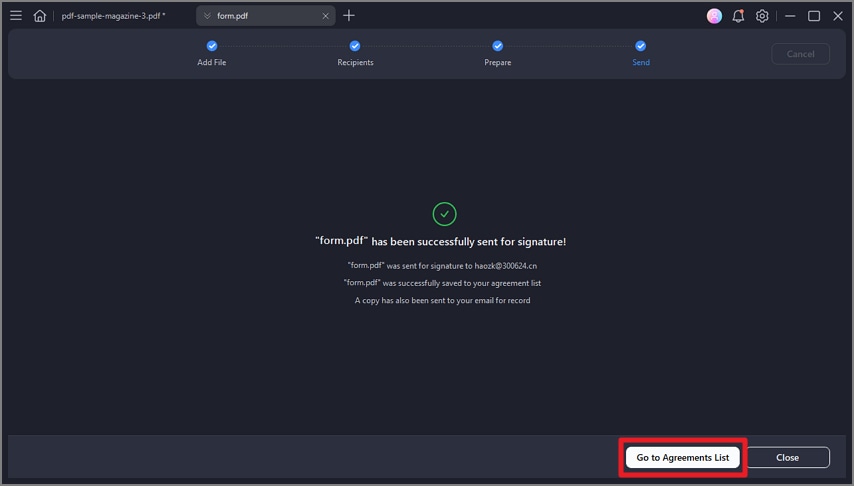
- Per aggiornare lo stato delle firme, clicca semplicemente sul tasto "Aggiorna".

- Resta informato sull'attività dei firmatari tramite e-mail di notifica. Ricevi aggiornamenti quando i firmatari visualizzano o firmano il contratto.

Come convalidare le firme e la certificazione
Assicura la validità delle firme raccolte con le azioni seguenti:
- Accedi al contratto in PDF dal pannello "Contratti".
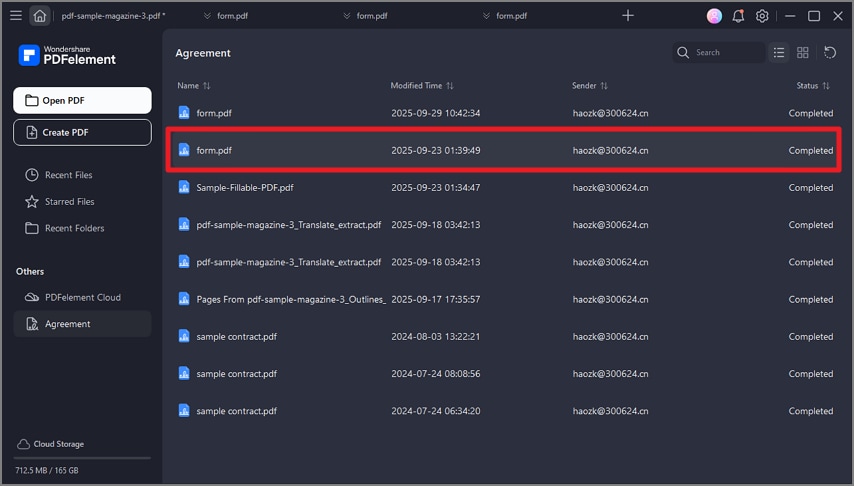
- Quando il contratto è aperto, vedrai una notifica che dice "Firmato e tutte le firme sono valide".
- Clicca su "Gestisci firme" che si trova nel menù "Proteggi". Seleziona l'opzione "Convalida tutte le firme" per procedere.
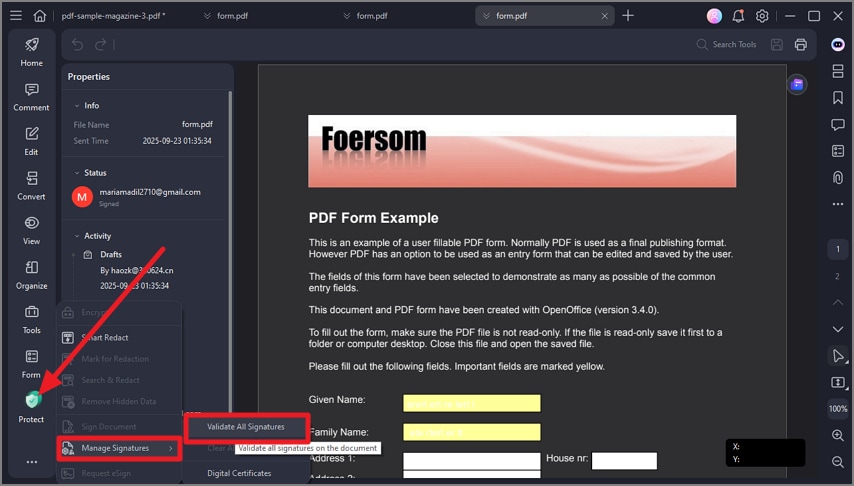
- Verifica le informazioni delle firme elettroniche nella finestra "Convalida tutte le firme". Accedi alla cronologia delle modifiche del documento da quando la firma è stata apposta.
- Seleziona "Dettagli certificato..." nella finestra per esaminare il certificato.
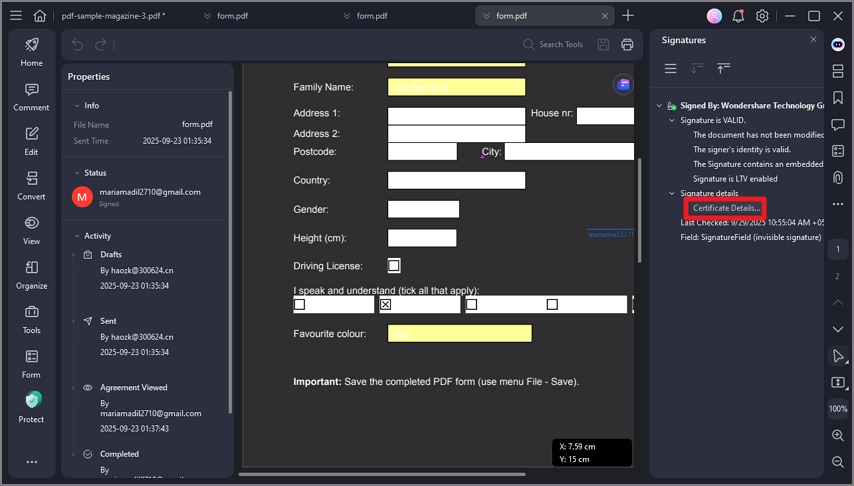
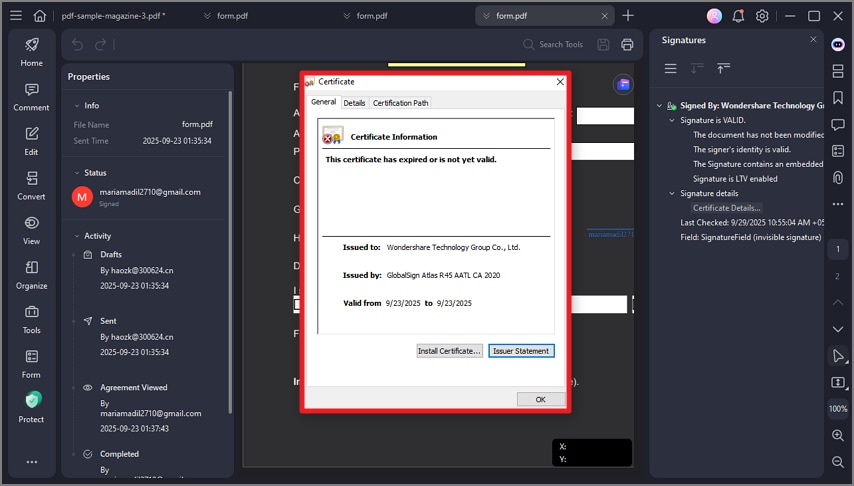
Conclusione
Nell'ambiente di lavoro contemporaneo, c'è una notevole propensione verso la standardizzazione degli accordi digitali, inclusi contratti e vari documenti. Numerose aziende stanno esplorando attivamente dei metodi più sicuri ed efficienti per firmare i documenti digitali. Di conseguenza, stanno progressivamente adottando delle soluzioni di firma digitale come la firma elettronica di Dropbox e Wondershare PDFelement Cloud per ottimizzare e semplificare il flusso di elaborazione dei loro documenti.
Tuttavia, se stai cercando una piattaforma online per i contratti digitali con delle funzionalità di creazione eccezionali, un'efficiente funzione di conversione dei PDF e dei pacchetti a prezzi competitivi, PDFelement è un'ottima scelta.
Download Gratis o Acquista PDFelement proprio adesso!
Download Gratis o Acquista PDFelement proprio adesso!
Acquista PDFelement proprio adesso!
Acquista PDFelement proprio adesso!

Salvatore Marin
staff Editor
Generalmente valutato4,5(105hanno partecipato)